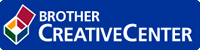主页 > 配置 > 配置目标设备(Active Directory 身份验证模式) > 配置目标设备以激活 Secure Print Advanced(Active Directory 身份验证模式)
配置目标设备以激活 Secure Print Advanced(Active Directory 身份验证模式)
Brother 设备要求
- 目标设备必须支持 Active Directory 身份验证。
- 必须在目标设备上激活 Secure Print Advanced 软件解决方案。
- 目标设备必须连接到网络并且可从网络浏览器访问。
Active Directory 要求
- 支持 LDAP 协议的可访问 Active Directory 服务器。
- 能够将 NFC 卡 ID 添加到 Active Directory。
- 具有不会到期的密码的服务 (IT) 帐户。
读卡器要求
外接 NFC 读卡器,用于首次将 NFC 卡 ID 注册到 Active Directory。
其他要求
目标设备与 Active Directory 服务器之间的日期和时间的 SNTP 同步。
- 点击管理员选项卡。
- 在存储PC打印数据字段中,选择开。
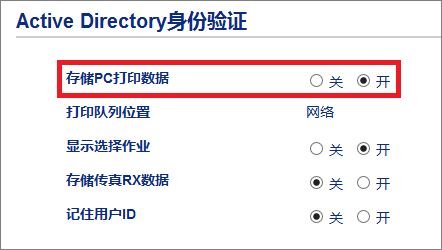
- 在打印队列位置字段中,确认显示了网络。
 此选项会针对启用了 Secure Print Advanced 的所有产品显示。
此选项会针对启用了 Secure Print Advanced 的所有产品显示。 - 在显示选择作业字段中,选择开。
 此选项启用打印作业列表,使得用户必须选择他们的打印作业,而不是允许设备自动开始作业。
此选项启用打印作业列表,使得用户必须选择他们的打印作业,而不是允许设备自动开始作业。 - 在 Active Directory服务器地址字段中,输入 Active Directory 服务器的 IP 地址或 Fully Qualified Domain Name (FQDN)。
 如果您使用的是 FQDN 名称,请在下配置 DNS 设置。
如果您使用的是 FQDN 名称,请在下配置 DNS 设置。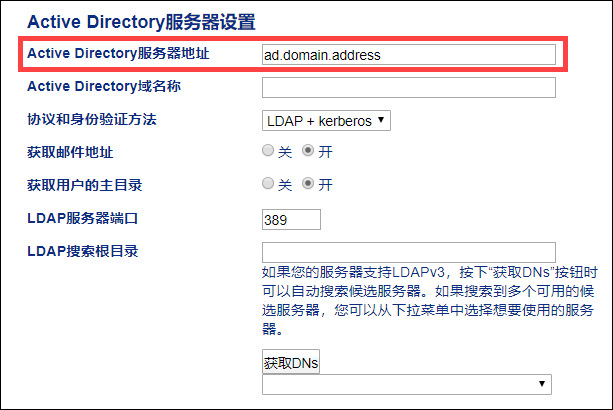
- 指定 Active Directory域名称(也称为 NetBIOS 名称)。
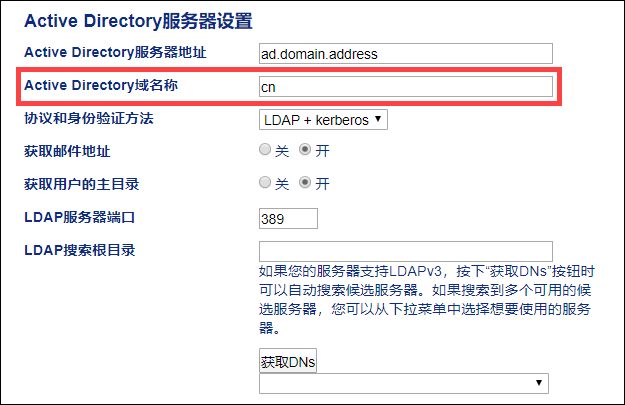
- 选择 Active Directory 服务器使用的协议和身份验证方法。标准设置是 “LDAP + kerberos”。
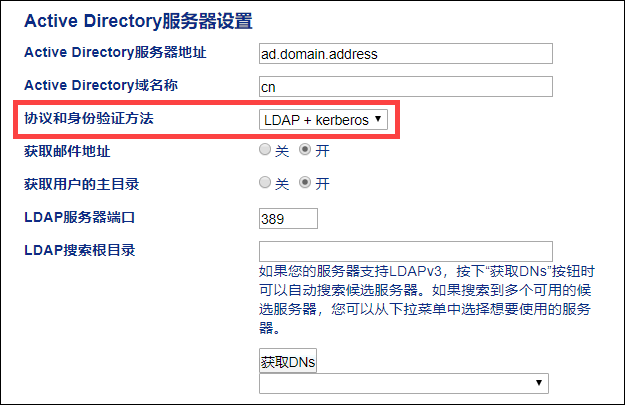
- 指定 LDAP服务器端口号码(默认值:389)。仅可用于 LDAP + kerberos 身份验证方法。
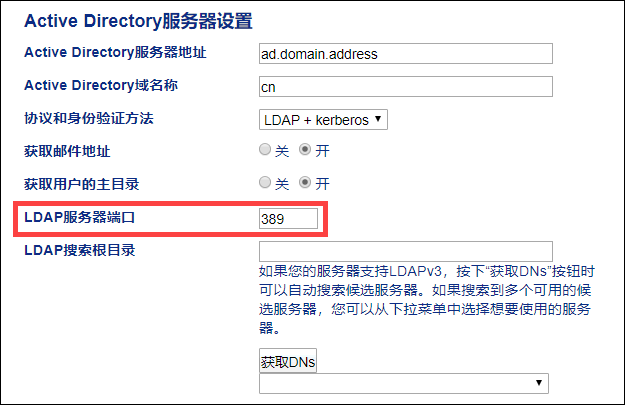
- 指定 LDAP搜索根目录以指出 Active Directory 服务器中 Brother 设备需要与之通信的部分。仅可用于 LDAP + kerberos 身份验证方法。
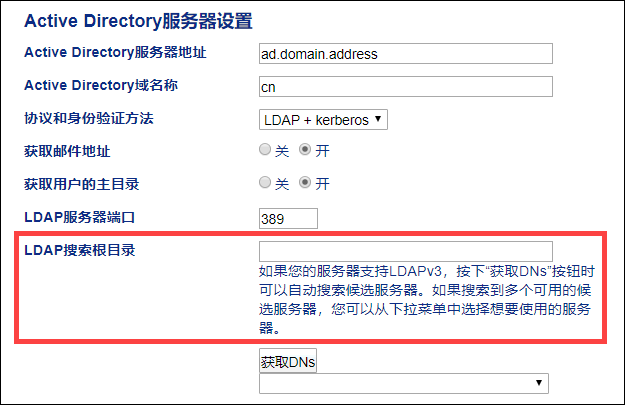
 最新的 Active Directory 服务器可帮助您配置此项。点击获取DNs 按钮,然后从列表中选择所需的 LDAP 搜索根目录。
最新的 Active Directory 服务器可帮助您配置此项。点击获取DNs 按钮,然后从列表中选择所需的 LDAP 搜索根目录。 - 点击提交。
本页上的信息对您有帮助吗?


 Adobe Acrobat Reader 来查看此可打印版本。
Adobe Acrobat Reader 来查看此可打印版本。